Win7官方旗艦版系統(tǒng)下如何安裝ISS組件【圖文】
更新日期:2024-03-20 23:19:03
來源:投稿
熟悉的朋友會(huì)知道,IIS是一種Web服務(wù)組件,其中包括Web服務(wù)器、FTP服務(wù)器、NNTP服務(wù)器和SMTP服務(wù)器,分別用于網(wǎng)頁瀏覽、文件傳輸、新聞服務(wù)和郵件發(fā)送等方面,它使得在網(wǎng)絡(luò)上發(fā)布信息成了一件很容易的事。一般win7旗艦版中安裝IIS組件,是不需要下載iis6.0的安裝包的,下面小編下面給大家詳解win7旗艦版(win7官方旗艦版系統(tǒng)下載)中安裝ISS組件的方法。
操作步驟:
1、熟悉在win7旗艦版系統(tǒng)中打開控制面板,在打開的控制面板界面左側(cè)選擇“打開或關(guān)閉Windows功能”;
2、出現(xiàn)安裝Windows功能的選項(xiàng)菜單,注意選擇的項(xiàng)目,需要手動(dòng)選擇需要的功能,把需要安裝的服務(wù)都選擇上;
3、如下圖片的圈圈位置張開勾選全選,大家按照勾選功能;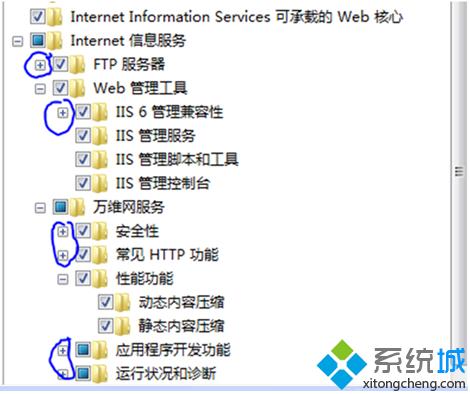
4、安裝完成后,選擇 “開始——管理工具”,打開 Internet信息服務(wù)(IIS)管理器選項(xiàng),進(jìn)入IIS設(shè)置;
5、進(jìn)入到IIS7控制面板,選擇 Default Web Site,并雙擊 ASP 的選項(xiàng);
6、默認(rèn)情況下,win7系統(tǒng)下IIS中ASP 父路徑是沒有啟用的,如果需要開啟父路徑,選擇True;
7、配置IIS7的站點(diǎn)。打開放置ASP文件的文件夾,單擊右邊的高級(jí)設(shè)置選項(xiàng),可以設(shè)置網(wǎng)站的目錄;
8、點(diǎn)擊右側(cè)的“編輯”綁定,將網(wǎng)站的端口設(shè)置為8081即可。
win7官方旗艦版系統(tǒng)下如何安裝ISS組件的方法就跟大家分享到這里,更多精彩內(nèi)容歡迎繼續(xù)關(guān)注系統(tǒng)win7系統(tǒng)下載站!
- monterey12.1正式版無法檢測(cè)更新詳情0次
- zui13更新計(jì)劃詳細(xì)介紹0次
- 優(yōu)麒麟u盤安裝詳細(xì)教程0次
- 優(yōu)麒麟和銀河麒麟?yún)^(qū)別詳細(xì)介紹0次
- monterey屏幕鏡像使用教程0次
- monterey關(guān)閉sip教程0次
- 優(yōu)麒麟操作系統(tǒng)詳細(xì)評(píng)測(cè)0次
- monterey支持多設(shè)備互動(dòng)嗎詳情0次
- 優(yōu)麒麟中文設(shè)置教程0次
- monterey和bigsur區(qū)別詳細(xì)介紹0次
周
月










